时间:2017-10-18 14:38:10 作者:weiming 来源:系统之家 1. 扫描二维码随时看资讯 2. 请使用手机浏览器访问: https://m.xitongzhijia.net/xtjc/20171018/109425.html 手机查看 评论 反馈
在大部分台式机中,都是没有语音设备的,有些时候和朋友视频聊天,没有语音设备就无法与对方交流,这时通常会使用麦克风设备。不过麦克风插入电脑发出刺耳的声音,这时怎么回事?该怎么处理?针对这个问题,下面和大家分享麦克风插入电脑发出刺耳声音的解决方法。
麦克风插入电脑发出刺耳声音的解决方法:
1、双击电脑桌面右下角音量图标;

2、在音量界面点击【选项】;
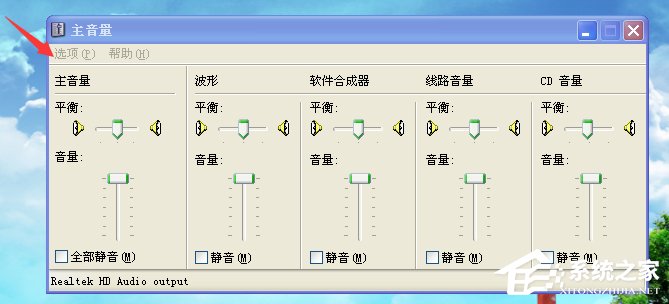
3、点击【属性】选项;
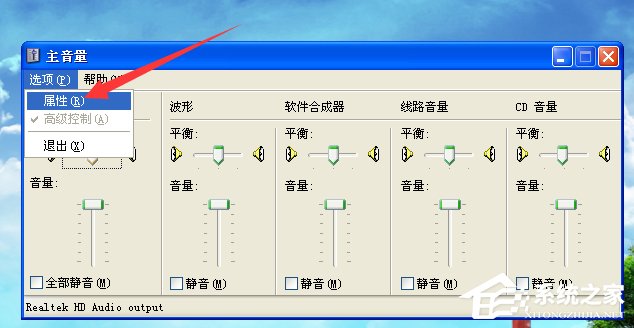
4、在播放界面下找到【麦克风音量】,并打勾;

5、记住一定要在播放页面下的,因为在录音页面下也有一个【麦克风音量】;

6、现在再双击电脑桌面右下角音量图标,点击麦克风音量下面的【高级】选项;
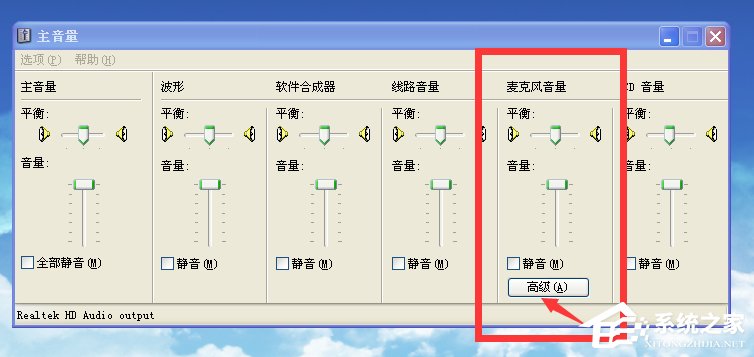
7、把【麦克风加强】前面的勾去掉,就可以了。
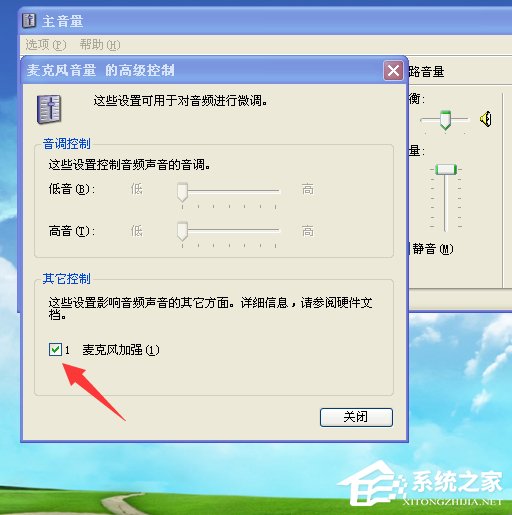
以上就是麦克风插入电脑发出刺耳声音的解决方法,这种问题较为常见,只要按照上述方法操作即可解决。
发表评论
共0条
评论就这些咯,让大家也知道你的独特见解
立即评论以上留言仅代表用户个人观点,不代表系统之家立场